
នៅក្នុងសៀវភៅដៃនេះវាមានលក្ខណៈលម្អិតអំពីវិធីងាយៗក្នុងការកែឧបករណ៍យូអេសប៊ីលើស្ថានភាពបច្ចុប្បន្នដែលរកឃើញកំហុសរបស់កុំព្យូទ័រដោយស្វ័យប្រវត្តិ។
វិធីសាស្ត្រកែតម្រូវសាមញ្ញ
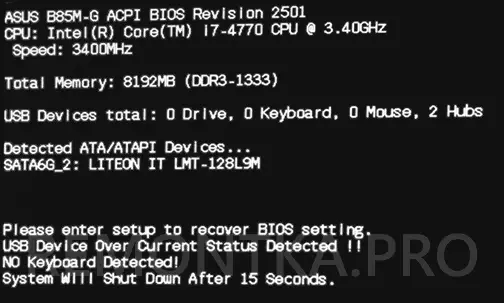
សម្រាប់ការចាប់ផ្តើមអំពីបុព្វហេតុទូទៅបំផុតនិងសាមញ្ញសម្រាប់អ្នកប្រើប្រាស់ដំបូងវិធីសាស្រ្តនៃការកែបញ្ហា។ វាសមស្របប្រសិនបើបញ្ហាបានបង្ហាញខ្លួនភ្លាមៗដោយគ្មានសកម្មភាពនៅលើផ្នែករបស់អ្នក: មិនមែនបន្ទាប់ពីអ្នកបានផ្លាស់ប្តូរលំនៅដ្ឋានឬរុះរើកុំព្យូទ័រហើយបានសម្អាតវាចេញពីធូលីឬអ្វីមួយដូចនោះទេ។
ដូច្នេះប្រសិនបើអ្នកបានជួបប្រទះនឹងឧបករណ៍យូអេសប៊ីដែលមានកំហុសលើស្ថានភាពបច្ចុប្បន្នដែលភាគច្រើនជាញឹកញាប់ (ប៉ុន្តែមិនតែងតែទេ) អ្វីៗទាំងអស់ចុះទៅចំណុចដូចខាងក្រោម
- បញ្ហាដែលមានឧបករណ៍ភ្ជាប់យូអេសប៊ីមានបញ្ហាក្នុងរឿងនេះ។
- ប្រសិនបើថ្មីៗនេះអ្នកបានភ្ជាប់ឧបករណ៍ថ្មីមួយទៅយូអេសប៊ីទឹកស្រអាប់ទឹកក្តារចុចគ្រាប់កាំភ្លើងយូអេសប៊ីបានទម្លាក់ឬអ្វីមួយដូចនោះព្យាយាមបិទឧបករណ៍ទាំងអស់នេះ។
- យកមកពិចារណាថាករណីនេះអាចមាននៅក្នុងឧបករណ៍យូអេសប៊ីដែលបានតភ្ជាប់គ្នា (រាប់បញ្ចូលក្នុងកណ្តុរនិងក្តារចុចដែលបានរៀបរាប់ទោះបីមិនមានអ្វីកើតឡើងចំពោះពួកគេនៅក្នុងមជ្ឈមណ្ឌលយូអេសប៊ីក៏ដោយក៏ព្រីនធ័រ។ ល។ ) ។
- ព្យាយាមបិទរាល់ឧបករណ៍ចាំបាច់ (និងឧត្ដមគតិ - និងឧត្តមគតិ) ពីយូអេសប៊ីនៅលើកុំព្យូទ័រដែលបានបិទ។
- ពិនិត្យមើលថាតើយូអេសប៊ីបានរកឃើញសាររបស់យូអេសប៊ីបានបាត់។
- ប្រសិនបើមិនមានកំហុសទេ (ឬផ្លាស់ប្តូរទៅឧទាហរណ៍មួយទៀតអំពីអវត្តមាននៃក្តារចុច) ព្យាយាមតភ្ជាប់ឧបករណ៍មួយដោយមួយ (បិទកុំព្យូទ័រក្នុងចន្លោះពេល) ដើម្បីកំណត់បញ្ហា។
- ជាលទ្ធផលបង្ហាញឧបករណ៍យូអេសប៊ីដែលបណ្តាលឱ្យមានបញ្ហាកុំប្រើវា (ឬជំនួសបើចាំបាច់) ។
ករណីសាមញ្ញមួយទៀតប៉ុន្តែត្រូវបានគេជួបប្រទះប្រសិនបើអ្នកបានផ្លាស់ប្តូរប្លុករបស់កុំព្យូទ័រឱ្យប្រាកដថាវាមិនមានទំនាក់ទំនងជាមួយលោហៈធាតុលោហធាតុ (ម៉ាស៊ីនវិទ្យុសកម្មកំដៅខ្សែអង់តែន។ ល។ ) ។
ប្រសិនបើវិធីងាយៗទាំងនេះមិនបានជួយដោះស្រាយបញ្ហានេះសូមបន្តទៅរកជម្រើសស្មុគស្មាញជាងនេះ។
ហេតុផលបន្ថែមសម្រាប់សារ "ឧបករណ៍យូអេសប៊ីលើស្ថានភាពបច្ចុប្បន្នដែលបានរកឃើញ។ ប្រព័ន្ធនឹងត្រូវបិទបន្ទាប់ពី 15 វិនាទី»ហើយការលុបបំបាត់ចោល
ហេតុផលខាងក្រោមនេះគឺជាឧបករណ៍ភ្ជាប់យូអេសប៊ីដែលខូច។ ប្រសិនបើអ្នកប្រើឧបករណ៍ភ្ជាប់យូអេសប៊ីច្រើនឧទាហរណ៍ភ្ជាប់និងបិទដ្រាយវ៍ពន្លឺជារៀងរាល់ថ្ងៃ (ភាគច្រើនជាញឹកញាប់ឧបករណ៍ភ្ជាប់នៅលើបន្ទះខាងមុខនៃកុំព្យូទ័រ) នេះក៏អាចបណ្តាលឱ្យមានបញ្ហាដែរ។
សូម្បីតែក្នុងករណីដែលអ្វីៗគ្រប់យ៉ាងគឺស្ថិតនៅក្នុងការរកស៊ីដោយមើលឃើញជាមួយឧបករណ៍ភ្ជាប់ហើយអ្នកមិនប្រើឧបករណ៍ភ្ជាប់ខាងមុខខ្ញុំសូមណែនាំឱ្យបិទវាចេញពី motherboard ជាញឹកញាប់វាជួយ។ បិទសូមបិទកុំព្យួទ័ររួមទាំងបណ្តាញបើកផ្ទះហើយបន្ទាប់មកផ្តាច់ខ្សែដែលនាំឱ្យមានឧបករណ៍ភ្ជាប់យូអេសប៊ីមុខ។

អំពីរបៀបដែលពួកគេមើលទៅនិងដូចដែលបានជាវ - ក្នុងសេចក្តីណែនាំពីរបៀបភ្ជាប់ឧបករណ៍ភ្ជាប់លំនៅដ្ឋានខាងមុខទៅនឹង motherboard នៅក្នុងផ្នែក "ការភ្ជាប់រន្ធ USB នៅលើបន្ទះខាងមុខ" ។
ជួនកាលបុព្វហេតុនៃឧបករណ៍យូអេសប៊ីលើស្ថានភាពបច្ចុប្បន្នកំហុសដែលបានទទួលការថ្កោលទោសឬដកថយ (Jumper) ដែលជាធម្មតាបានចុះហត្ថលេខាថា USB-usb Power ឬ USBPWR (អាចមានច្រើនជាងនេះ: មួយសម្រាប់ឧបករណ៍ភ្ជាប់ខាងក្រោយយូអេសប៊ី) ។ ឧទាហរណ៍ USBPWR_F, មួយ - សម្រាប់ផ្នែកខាងមុខ - usbpwr_r) ជាពិសេសប្រសិនបើថ្មីៗនេះអ្នកបានអនុវត្តប្រតិបត្តិការមួយចំនួននៅខាងក្នុងករណីកុំព្យូទ័រ។

ព្យាយាមរកអ្នកលោតទាំងនេះនៅលើ motherboard របស់កុំព្យួទ័រ (ដែលមានទីតាំងនៅជិតឧបករណ៍ភ្ជាប់យូអេសប៊ីដែលបន្ទះខាងមុខភ្ជាប់ពីជំហានមុន) ហើយកំណត់វាតាមរបៀបដែលពួកគេបិទការទាក់ទង 1 និង 2 ហើយមិនមែន 2 និង 3 (និង ប្រសិនបើពួកគេមិនមានហើយមិនបានដំឡើង - ដំឡើងពួកវានៅនឹងកន្លែង) ។
តាមពិតទាំងនេះគឺជាវិធីទាំងអស់ដែលធ្វើការសម្រាប់ករណីធម្មតានៃកំហុស។ ជាអកុសលពេលខ្លះបញ្ហានេះអាចកាន់តែធ្ងន់ធ្ងរនិងពិបាកសម្រាប់ការកែតម្រូវឯករាជ្យ:
- ការខូចខាតដល់សមាសធាតុអេឡិចត្រូនិចនៃ motherboard (ដោយសារតែការធ្លាក់ចុះវ៉ុលការកាត់ផ្តាច់មិនត្រឹមត្រូវឬការបរាជ័យដ៏សាមញ្ញមួយតាមពេលវេលា) ។
- ការខូចខាតដល់ឧបករណ៍ភ្ជាប់យូអេសប៊ីខាងក្រោយ (ទាមទារការជួសជុល) ។
- កម្រណាស់ - ប្រតិបត្តិការមិនត្រឹមត្រូវនៃការផ្គត់ផ្គង់ថាមពលកុំព្យូទ័រ។
ក្នុងចំណោមការណែនាំផ្សេងទៀតនៅលើអ៊ីនធឺណិត Reset BioS អាចត្រូវបានរកឃើញនៅលើបញ្ហានេះប៉ុន្តែនៅក្នុងការអនុវត្តរបស់ខ្ញុំគឺកម្រនឹងមានផលិតភាព (ប្រសិនបើមានលទ្ធផលភ្លាមៗមុនពេលរូបរាងនៃកំហុសដែលអ្នកមិនបានធ្វើបច្ចុប្បន្នភាព Bios / UEFI) ។
